Rollen anlegen und anpassen¶
Rollen können Sie in Rillsoft Project flexibel erfassen, indem Sie für Rollen verschiedene Qualifikationsstufen mit abgestuften Kostensätzen anlegen.
Rollen sollten Sie so erfassen, dass Sie diese in Gruppen verwalten können. Dabei sollten Sie für jede Rolle eine eigene Gruppe definieren (Beispiel: Fliesenleger, Zimmerer, …).
Die Qualifikation und den entsprechenden Kostensatz erfassen Sie dann innerhalb der Gruppe (Beispiel: Zimmerer - Vorarbeiter, Meister, Geselle, Lehrling etc.).
Um Rollen anzulegen und anzupassen, gehen Sie bitte folgendermaßen vor:
Klicken Sie Start > Eigenschaften > Ressourcen an.

Der Dialog Ressourcenpool wird geöffnet.
Wählen Sie Registerkarte Rollen aus.
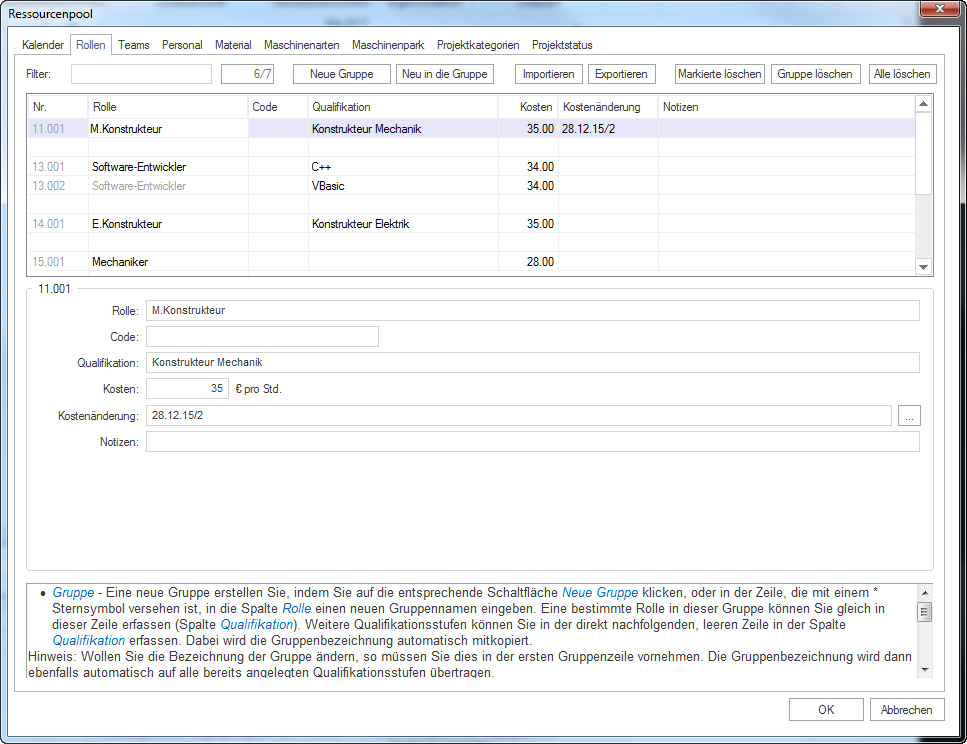
Erstellen Sie eine neue Gruppe, indem Sie auf die entsprechende Schaltfläche neue Gruppe klicken oder unter die Spalte Rolle in der Zeile, die mit einem * Sternsymbol versehen ist, einen neuen Gruppennamen eingeben.
Erfassen Sie eine bestimmte Rolle in dieser Gruppe gleich in dieser Zeile (Spalte Qualifikation).
Erfassen Sie ggf. weitere Qualifikationsstufen in der direkt nachfolgenden leeren Zeile in der Spalte Qualifikation, dabei wird die Gruppenbezeichnung automatisch mitkopiert.
Hinweis: Wollen Sie die Qualifikation der Rolle ändern, so müssen Sie dies in der ersten Gruppenzeile vornehmen, die Gruppenbezeichnung wird dann ebenfalls automatisch auf alle bereits angelegten Qualifikationsstufen übertragen.
Geben Sie in die Spalte Code einen eindeutigen Wert ein, wenn Sie Daten mit anderen Anwendungen austauschen wollen.
Geben Sie in das Feld Kosten die Kosten pro Stunde ein.
In das Feld Kostenänderung können Sie ab einem bestimmten Datum entweder einen Koeffizient für den vorhandenen Einheitspreis oder einen neuen Einheitspreis pro Stunde der Rolle eingeben.
Geben Sie in das Feld Notizen ggf. eine Notiz ein.
Klicken Sie auf die Schaltfläche OK.
Import/Export von Rollen
Klicken Sie auf die Schaltfläche Export, um die Ressourcen in eine TXT-Datei zu exportieren oder auf die Schaltfläche Import, um Ressourcen zu importieren.Start |
Import/Export-Felder:
ID
Rolle <Mussfeld>
Code
Qualifikation <Mussfeld>
Kosten
Kostenänderung
Notizen
Die einzelnen Felder werden durch ein Gattersymbol „#“ voneinander getrennt.
Beispiel einer Import-Datei:
#Stuckateure, Gipser, Verputzer##Polier/in - Ausbau#23.00##
Hinweise: Im Feld Filter können Sie gezielt nach Rollen suchen. Geben Sie in das Feld den entsprechenden Suchbegriff (ggf. auch nur einen Teil davon) ein.
